Photoshopの画像編集やブラウジングなどは、キーボードショートカットだけでなくマウスが活躍しますよね。ただ長時間マウスを使っていると手首が痛くなることがあります。
実際、筆者は手首の腱鞘炎がひどくなってしまい困っていたとき、マウスを「ロジクール MX Ergo」に変更して改善しました。一部注意点はありますが、とてもおすすめのトラックボール(マウス)です。
なぜ「ロジクール MX Ergo 」を購入したのか?
5年以上パソコン付属のマウスを使ってきたのですが、コロナ禍でより在宅作業の時間が増えると、手首の痛みがひどくなってきました。 この「ロジクール MX Ergo 」はやや高めの値段なのですが、マウスは自分の商売道具ですし、長く使うことを考えると身体を痛めない、作業しやすいものが良いだろうと購入しました。 結果としては、買って正解でした。手首の痛みはほとんどなくなりました。
マウス選びでは、下記の点を重視しました。
- エルゴノミクス(人間工学)タイプ……持ちやすく、とにかく手が疲れない設計
- ワイヤレス&トラックボールタイプ……マウスを移動する必要がなく、外出先でも使いやすい
購入前にAmazonや価格.comなどで調べてみたのですが、この「ロジクール MX Ergo」が条件を満たしていたので購入を決めました。
手首の負担を軽減する設計の「ロジクール MX Ergo」

ロジクールはスイスのメーカー。PC周辺機器を多くつくっています。ロジクールによると、「ロジクール MX Ergo」はこういった点に配慮しているので手首に負担がかかりにくいようです。
- 人の手によって整形された形 ・握手をしているような手の形になる(最も自然な手の形とのこと)
- 通常のマウスだと手首にかかる負担が手全体に分散する
実際、「ロジクール MX Ergo」を触ってみると自然に手を机に置いたまま動かしやすい持ち心地。
ただしやや大きめのサイズなので、手のひらが小さい人には合わないかもしれません。その点は注意が必要です。
マグネットが裏面についていて、付属の金属の板を着脱可能になっています。マグネットをどの位置をつけるかによって、マウスの傾斜を0度/20度の2段階に調節可能です。私は20度傾斜にしていますが、かなり手首への負担が軽減されました。
「ロジクール MX Ergo」はトラック ボール初心者にもおすすめ

トラックボールとは、ボールを動かすことでカーソルを移動できるデバイス。私はトラックボールを使用するのが初めてだったので、「ロジクール MX Ergo」を購入した直後はやや操作に慣れませんでした。ただ次の日には普通に使えるようになっていました。感度が気になる場合は専用アプリ「Logicool Options」で変更できます。
トラックボールはマウス自体を移動しなくていいもの。「ロジクール MX Ergo」の場合は親指だけを動かしますが、親指が痛くなることもありませんでした。ワイヤレスですし、マウス自体動かさないので、スペースが限られる場所でも作業できるのがいいですね。マウスパッドも必要ありませんので、カフェなどの外出先、絨毯の上やベッド、ソファの上でも作業ができます。
私の場合は自宅の机の下にキーボードスライダーを付けて「ロジクール MX Ergo」を使っているのですが小さいスペースでも問題なく使えます。キーボードスライダーの位置が机よりも低いので、より手首や肩に痛みを感じにくくなった気がします。
「ロジクール MX Ergo」は作業効率アップにおすすめ

「ロジクール MX Ergo」のトラックボールそば(親指付近)にあるボタンは、初期設定では押すだけで「精密モード」に切り替わります。トラックボールを動かしたときの反応が体感では遅くなり、Photoshopなど画像編集ソフトの「なげなわツール」やアウトラインの選択、マウスで何かを描きたいなど、慎重な動作が求められるときに役立つでしょう。 精密モードかどうかは白いライトのオン/オフで分かるようになっています。
「ロジクール MX Ergo」のワイヤレス接続はアドバンス2.4GHzでUSBの端子に差し込むか、Bluetoothにも対応しています。ワイヤレス接続では同時に2台のデバイスと接続でき、中央のスクロールボタン下のボタン(中指付近)でデバイス間を切り替えられます。
専用アプリ「Logicool Options」をダウンロードして設定すれば、デバイス間で画像やファイルのコピー・ペーストのやりとりも可能です。 MacやiPadなどでUSBポートがない機種の場合はBluetooth接続に限られますので注意です。
充電の持ちが良く、1分の充電で1日、1回のフル充電で4カ月間使えます。
ボールは取り外し可能なので、動きが鈍くなってきたと感じたら掃除をしたほうがいいでしょう。メタルプレートを外し、後ろの穴にボールペンなどを指すとボールを取り出せます。
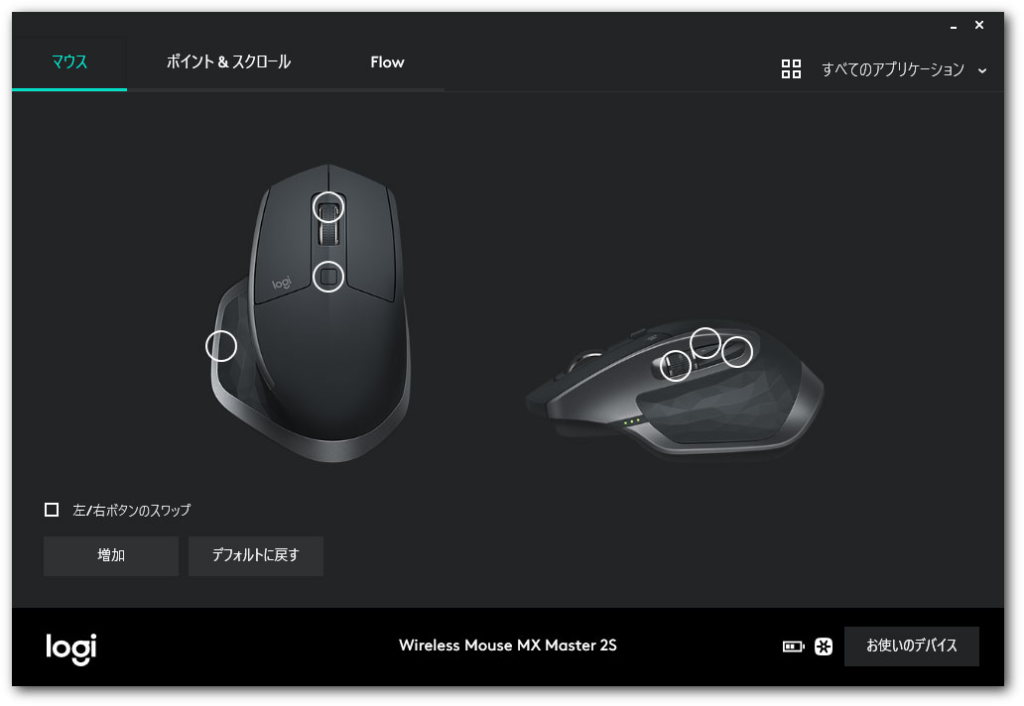
ボタンの割り当ては専用アプリ「Logicool Options」で変更可能です。私の場合、複数のタブを行き来する作業が多いので、デフォルトの「進む」「戻る」ボタンを「キーストロークの割り当て」で「Ctrl+Tab(次のタブ)」「Ctrl+Shift+Tab(前のタブ)」に変更して使っています。これがとても便利です。
「精密モード」ボタンは間違って押す場合があるので、「アプリケーションの切り替え」に変更しています。
まとめ
「ロジクール MX Ergo トラック ボール マウス」を使って1カ月以上経ちますが、手首の痛みはなくなりました。
ただ人によってはサイズ感や、トラックボール(マウス)を置く位置を工夫したほうが良いかもしれません。トラックボール初心者にも使いやすいので、在宅ワークが続いて手首の痛みに悩む方にはおすすめしたい商品です。






